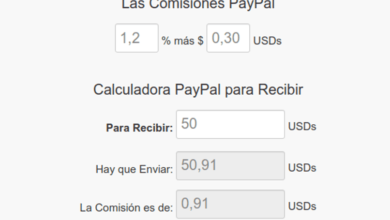كيفية معرفة عنوان IP الخاص بطابعتي Epson وCanon وHp وRicoh الموجودة على الشبكة
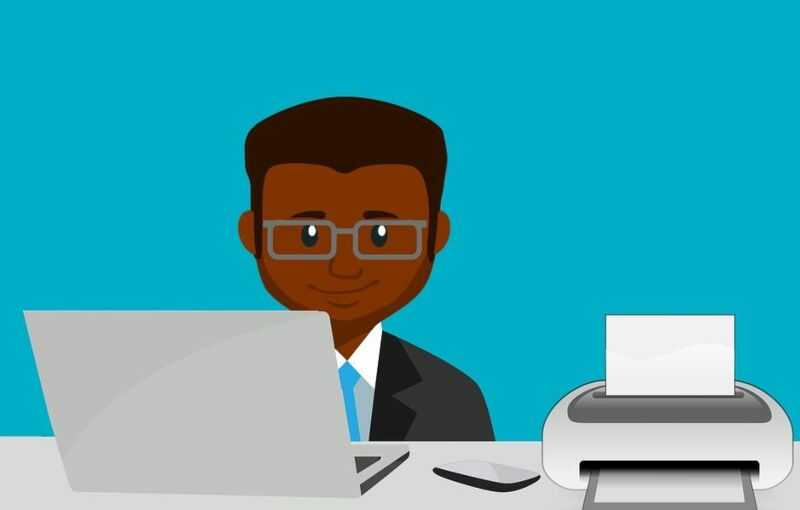
هل تعلم أن كل جهاز إلكتروني له عنوان IP ؟ حسنًا، أكثر من مجرد عنوان IP، فهو بمثابة رمز يحدد هذا الجهاز، مما يجعله فريدًا ومختلفًا عن بقية أجهزة الكمبيوتر الأخرى في العالم. وهذا يعني أن عنوان IP، أو المعروف باسم MAC، فريد لكل جهاز.
وبفضل التكنولوجيا والأدوات، يمكنك اليوم البحث عن عنوان IP الخاص بك ليس فقط من شبكات WI FI، أو من جهاز الكمبيوتر الخاص بك أو أجهزتك المحمولة، ولكن يمكنك أيضًا القيام بذلك لمعرفة هذه المعلومات حول طابعاتك، بغض النظر عن الأمر. جرب Epson أو Canon أو HP أو أي علامة تجارية أخرى في السوق. لذلك، سنشرح كل ما تحتاج إلى معرفته لمعرفة عنوان IP الخاص بأجهزة الكمبيوتر هذه.

ما هو نوع عنوان IP الخاص بالطابعة؟
قبل الإجابة على هذا السؤال، علينا أن نخبرك أن عنوان IP الخاص بالطابعة أو أي جهاز آخر هو عنوان تعتمده هذه الأجهزة مما سيسمح لها بالاتصال بالإنترنت أو الاتصال ببعضها البعض من خلال شبكة LAN. بشكل عام، أولئك الذين لديهم معرفة بنظام Windows CMD ، يميلون إلى معرفة أو معرفة عنوان IP الخاص بجوجل وأي شخص آخر من خلال هذا البرنامج.
ولكن من خلال عدم معرفة عنوان الطابعات، من المستحيل إنشاء رابط ولن يتمكنوا من تبادل المعلومات. لذا، يجب أن تعلم أيضًا أن هناك نوعين من عناوين IP التي يمكن للطابعات الاختيار من بينها. هؤلاء هم:
عناوين IP الخاصة
يتم استخدامها لتحديد هوية أجهزة الكمبيوتر المختلفة المتصلة داخل نفس الشبكة الخاصة. يمكن أن تكون هذه الشبكة هي تلك الموجودة في منزلك، أو تلك التي تنتمي إلى أي شركة . ومن الجدير بالذكر أنه لا يمكن توصيل الطابعات بهذه الشبكات الخاصة فحسب، بل أيضًا أجهزة الكمبيوتر والهواتف المحمولة والأجهزة اللوحية وغيرها.
عناوين IP العامة
وعلى عكس ما سبق، يتم استخدام عناوين IP هذه لتحديد الأجهزة التي تنتمي إلى شبكة عامة مثل الإنترنت. لكي تفهم الأمر بشكل أفضل وتعرف الفرق، فإن جميع أجهزة التوجيه لديها هذا النوع من عنوان IP . ولذلك، فإن جميع الطابعات تقريبًا، سواء HP أو Epson أو أي علامة تجارية أخرى، لديها عناوين IP خاصة. وإلا فقد يتسبب ذلك في حدوث مشكلة مثل ” تعذر العثور على عنوان IP الخاص بالخادم ”

الخطوات التي يجب عليك اتباعها للعثور على عنوان IP الخاص بطابعاتك وأي أجهزة أخرى
من ويندوز 7 أو 8
- الخطوة الأولى هي الذهاب إلى لوحة التحكم، ثم الأجهزة والصوت، ثم الضغط على خيار الأجهزة والطابعات.
- بعد ذلك، ستتمكن من إلقاء نظرة على الأجهزة و/أو الطابعات المتصلة بجهاز الكمبيوتر الخاص بك. كل ما عليك فعله هو تحديد الطابعة التي تهمك والنقر بزر الماوس الأيمن على الأيقونة.
- ثم حدد ” خصائص الطابعة ” وانتظر حتى يتم فتح نافذة جديدة.
- في تلك النافذة، سيتعين عليك الانتقال إلى خيار المنافذ، متبوعًا بتكوين المنفذ.
- إذا اتبعت جميع الخطوات حتى الآن، فستتمكن من رؤية رقم IP الخاص بهذا الجهاز الذي حددته.
إذا قارناها بعملية إصلاح أو حل أخطاء Google Chrome DNS، فهذا أمر بسيط للغاية.
من ماك
ومن الممكن أيضًا معرفة عنوان IP الخاص بطابعاتك HP وEpson وCanon وغيرها من أي جهاز Mac. وللقيام بذلك عليك اتباع الإجراء التالي الذي سنوضحه أدناه:
- أدخل قائمة أبل
- ثم انتقل إلى قسم “تفضيلات النظام” واختر خيار ” الطباعة والمسح الضوئي “.
- بعد ذلك، عليك إنهاء العملية ببساطة عن طريق اختيار الطابعة التي تريد معرفة عنوان IP الخاص بها ثم إدخال الإعدادات لرؤية بيانات هذا الجهاز.
ضع في اعتبارك أنه يمكنك القيام بهذه العملية من أي نظام تشغيل للكمبيوتر تقريبًا . لكن بالطبع ليست هذه هي الطرق الوحيدة لمعرفة ذلك، حيث أن هناك طرقًا أبسط قليلاً من تلك التي ذكرناها في المقال.